Zonale OCR: zet eenvoudig documenten om in gestructureerde data
Zonale OCR gaat een stap verder dan traditionele Optische Tekenherkenning (OCR). Hiermee kun je tekst extraheren op specifieke plekken ('zones') op de pagina's van je documenten. Zonale OCR is in feite de makkelijkste manier om ruwe documentinhoud verkregen via OCR om te zetten in gestructureerde data.
Hoe werkt Zonale OCR?
Werken met Zonale OCR in Parseur is heel eenvoudig en intuïtief. Velden aanmaken om tekst te extraheren is zo makkelijk als 1, 2, 3, en herhaal.
-
1
Teken een zone op de pagina
- Selecteer het tekstgedeelte dat je wilt extraheren en teken er met je muis een vak omheen.
-
2
Geef je veld een naam
- Klik op "Veld aanmaken" en geef jouw veld een duidelijke, herkenbare naam.
-
3
Stel veldopties in
- Optioneel kun je instellen welk formaat het veld heeft (zoals datum, tijd, locatie of contactnaam) of aangeven of het veld verplicht is.
-
Herhaal
- Herhaal deze stappen voor elk veld dat je wilt extraheren. Parseur haalt vervolgens de data uit de zones die je getekend hebt, voor elk document met vergelijkbare opmaak dat je uploadt.
Verschillen tussen OCR en Zonale OCR
Zonale OCR is een stap vooruit ten opzichte van traditionele OCR. In plaats van het volledige document om te zetten, haalt Zonale OCR gestructureerde data op die je meteen kunt inzetten in je bedrijfsprocessen.
Traditionele OCR
Document omzetten naar platte tekst
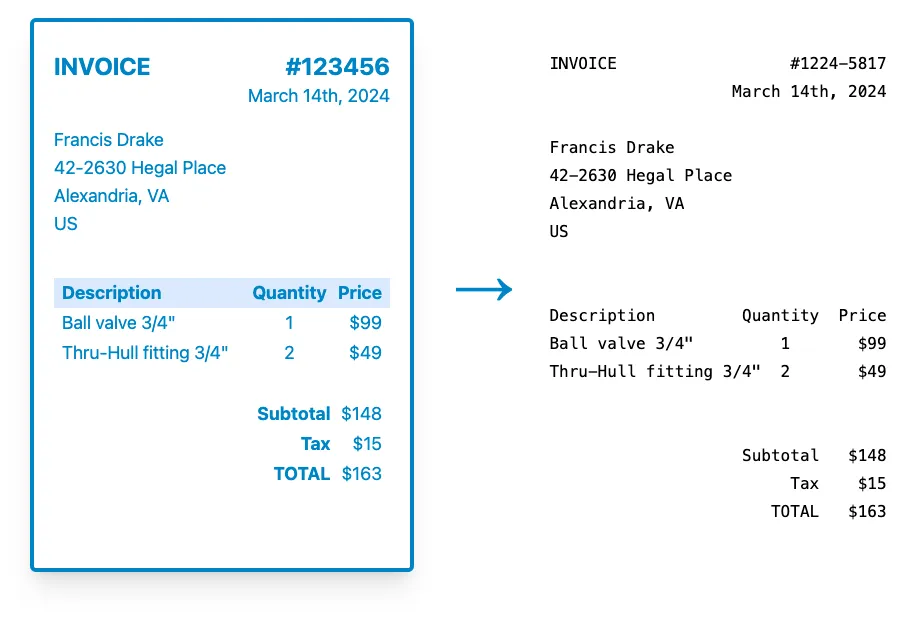
OCR herkent alle tekens uit een document en zet ze om in platte tekst.
Traditionele OCR is ideaal om documentinhoud te indexeren en doorzoekbaar te maken. Je kunt de data echter niet gemakkelijk hergebruiken in andere toepassingen, want het blijft ongestructureerde tekst.
Zonale OCR
Document omzetten in gestructureerde data
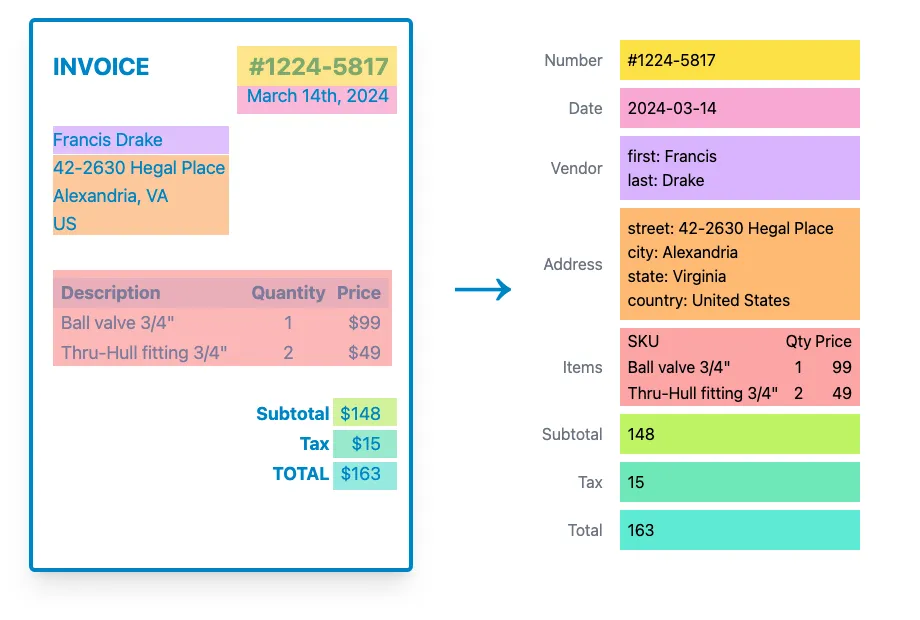
Zonale OCR extraheert tekst uit de specifieke zones die jij aanwijst op de pagina en zet deze direct om naar goed gestructureerde data, zoals JSON.
Daarmee is Zonale OCR ideaal om documenten automatisch te structureren. Doordat je visueel zones aanwijst, is het gebruiksvriendelijk en snel in te stellen.
Zou je Zonale OCR moeten gebruiken? Voor- en nadelen.
Zonale OCR is de eenvoudigste manier om gestructureerde data uit documenten te halen. Maar houd zeker ook rekening met de beperkingen van deze aanpak in de praktijk.
Voordelen van Zonale OCR
-
✅
Volledige controle
- Met Zonale OCR haal je uitsluitend de data op die jij nodig hebt, geef je je velden een logische naam voor je workflow en kun je ze eenvoudig normaliseren (bijvoorbeeld datums, nummers, adressen, ...).
-
✅
Eenvoudige configuratie
- Velden instellen in Zonale OCR is snel gedaan: teken simpelweg een vak om elk veld dat je wilt extraheren. Je hoeft geen lastige parsing-regels op te stellen of reguliere expressies te gebruiken.
-
✅
Makkelijk te debuggen en aan te passen
- Velden die je met Zonale OCR extraheert zijn direct begrijpelijk. Als er iets niet goed gaat, kun je visueel nagaan of het veld goed staat en het direct corrigeren.
Beperkingen van Zonale OCR
-
❌
Kan geen verschuivende velden verwerken
- Zonale OCR haalt tekst alleen op bij vaste posities op de pagina. Als een veld op een ander plek staat, bijvoorbeeld door opmaakverschillen tussen documenten, kun je onjuiste of onvolledige gegevens krijgen.
-
❌
Niet geschikt voor velden met wisselende grootte
- Omdat zones in Zonale OCR een vaste omvang hebben, kun je variabel grote gegevens (zoals lange adressen of tabellen met wisselende rijen) lastig extraheren.
-
❌
Minder geschikt voor slechte scans
- Bij slecht gescande documenten kunnen schaal of oriëntatie afwijken. Zonale OCR functioneert daardoor minder goed, want de locatie van velden varieert dan per document.
Slimme gegevens-extractie met Dynamische OCR
De krachtige OCR-functionaliteiten van Parseur vangen de beperkingen van Zonale OCR op dankzij Dynamische OCR, multi-templates en automatische layoutdetectie.
Dynamische OCR
Met Dynamische OCR kun je eenvoudig tekst extraheren uit velden die tussen documenten van positie of grootte veranderen.
Krachtige template engine
Haal data uit documenten met verschillende lay-outs door meerdere templates te maken en gebruik te maken van automatische layoutdetectie.
Beste OCR-software in zijn klasse
De OCR-nauwkeurigheid van Parseur behoort tot de beste op de markt. Het ondersteunt de meeste talen, inclusief handgeschreven tekst, en verwerkt documenten razendsnel.




